如何使用solidworks的钣金模块绘制一个钣金件?这里,猫亮设计用一个生活中常见的长尾夹做为例子,通过这个例子给大家介绍一下钣金件的建模思路。

第一步
在前视基准面绘制直线和圆弧草图,具体尺寸如下,草图左右两部分于中心对称。
使用钣金命令中的基体法兰命令,将这个草图采用双向拉伸的方式拉伸成为一个钣金件。
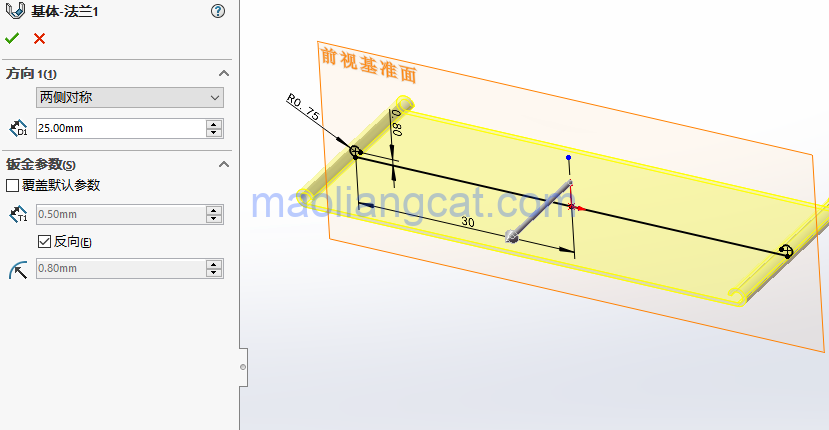
第二步
使用钣金中的展开命令,选择蓝色的面做为固定面,然后点击收集所有折弯,将这个钣金件展平。
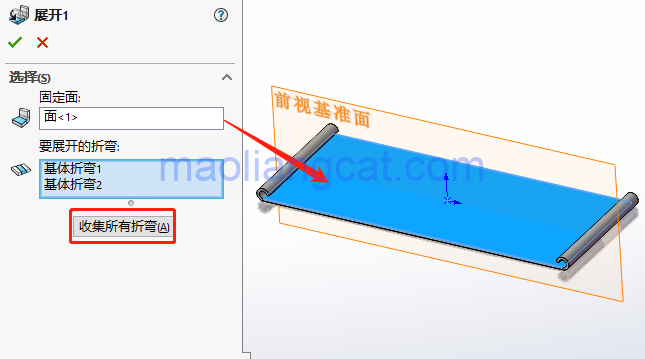
第三步
在展开的平板上绘制草图,现在左侧绘制如下草图,然后使用拉伸切除命令,将草图内的实体部分去除。
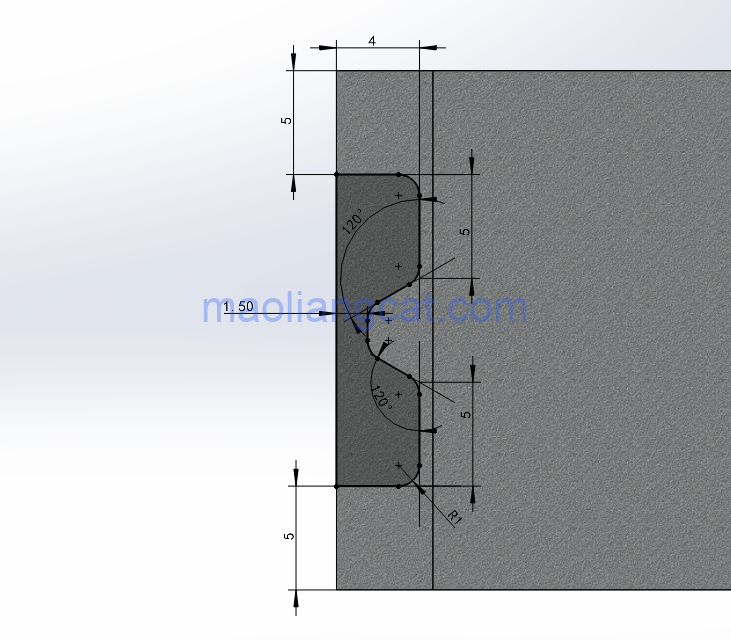
第四步
使用特征命令中的镜像,将左侧拉伸切除特征镜像到平板右侧。
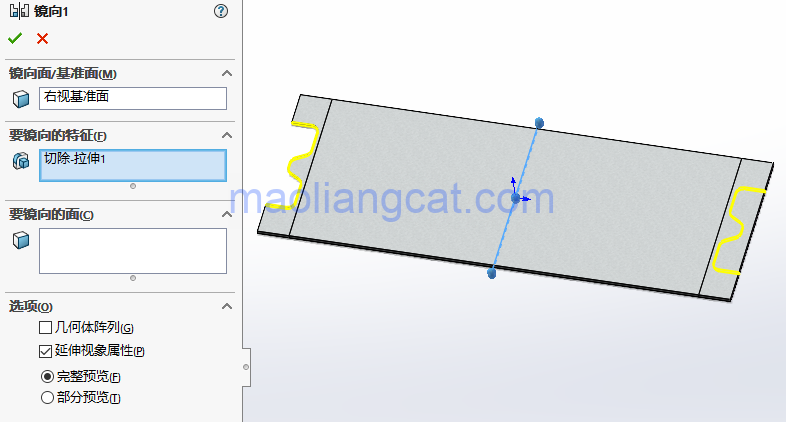
第五步
使用钣金中的折叠命令,选择蓝色的面做为固定面,然后收集所有折弯,最后点击确定,将左右两侧展开的部分折叠起来。

第六步
在蓝色的面上行绘制两条距离18mm的直线,然后使用绘制的折弯命令,选择蓝色的面做为固定面,折弯位置选择第一种方式,这种方式折弯线位于折弯圆角的中间位置,折弯的角度设置为120度。

第七步
在折弯后的长尾夹顶面平面新建一个直线草图,再次使用绘制的折弯,固定面仍然为顶面,折弯角度10度,这次折弯半径设为自定义值60mm。

第八步
在长尾夹的斜面上绘制草图,草图左右两侧对称,尺寸如下。
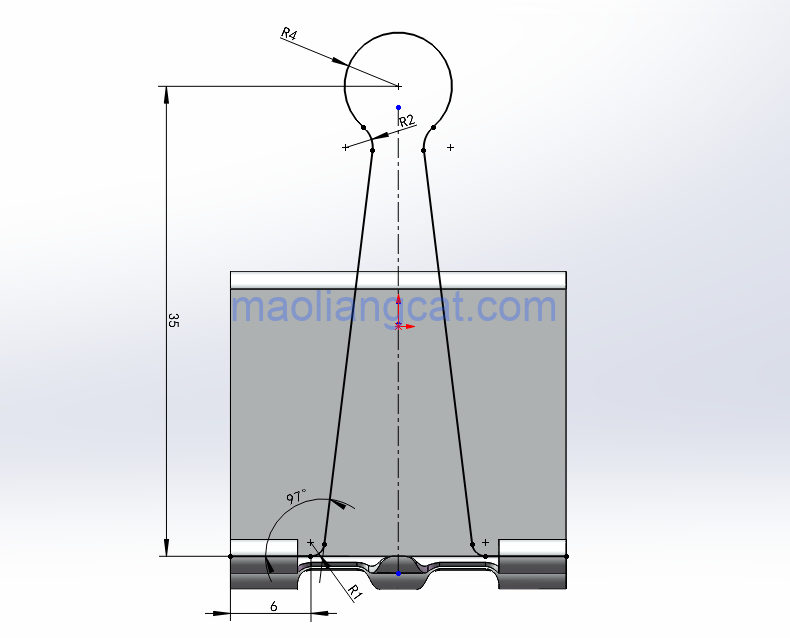
在长尾夹侧面的平面上绘制直径1mm的圆形草图,位置如下。
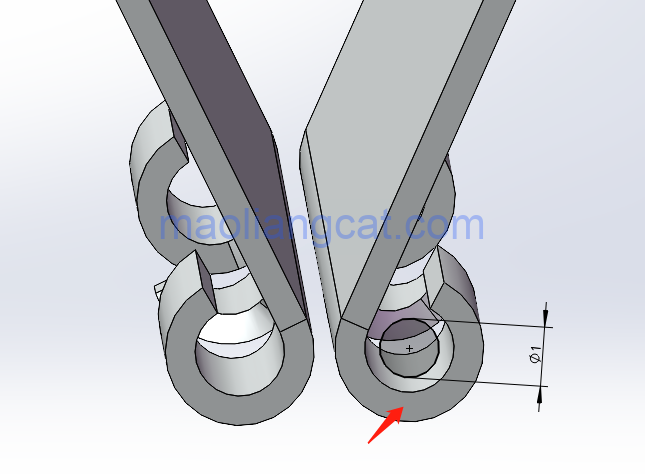
第九步
使用特征扫描命令,选择长尾夹侧面的圆形草图做为扫描轮廓,长尾夹斜面上的草图做为扫描路径,完成扫描命令。
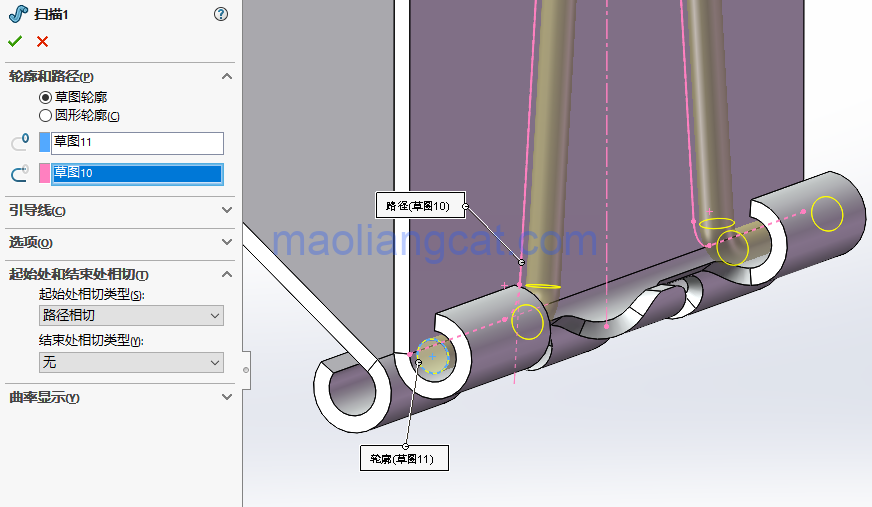
第十步
在长尾夹中间新建一个基准面,使用这个基准面做为参考,将长尾夹的手柄实体镜像到另外一侧。
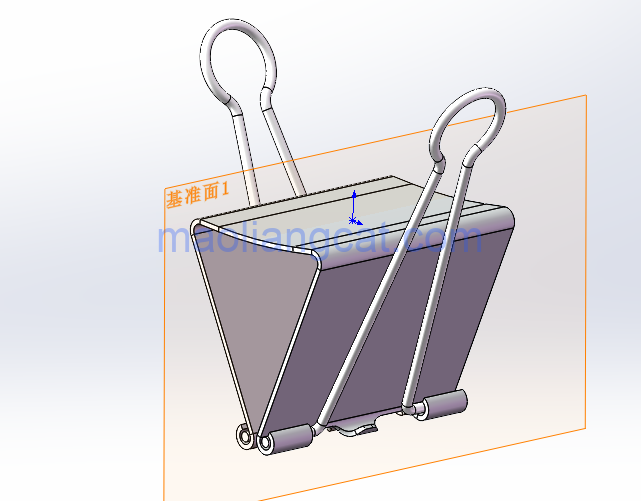
第十一步
使用展平命令,将长尾夹展平,具体如下。

声明:猫亮设计所有文章,如无特殊说明或标注,均为本站原创发布。任何个人或组织,在未征得本站同意时,禁止复制、盗用、采集、发布本站内容到任何网站、书籍等各类媒体平台。如若本站内容侵犯了原著者的合法权益,可联系我们进行处理。





